Đóng Băng Hàng trong Google Sheet: Hướng Dẫn Chi Tiết
Đóng băng hàng trong Google Sheet là một kỹ năng quan trọng giúp bạn quản lý dữ liệu hiệu quả hơn. Bài viết này sẽ hướng dẫn bạn chi tiết cách đóng Băng Hàng Trong Google Sheet, từ cơ bản đến nâng cao, giúp bạn làm chủ tính năng này và tối ưu hóa trải nghiệm làm việc với bảng tính.
Tại Sao Cần Đóng Băng Hàng trong Google Sheet?
Khi làm việc với bảng tính có nhiều hàng và cột, việc cuộn lên xuống hoặc sang trái phải thường xuyên có thể khiến bạn mất dấu tiêu đề cột hoặc hàng. Đóng băng hàng (hoặc cột) sẽ giữ cho phần thông tin quan trọng này luôn hiển thị, bất kể bạn cuộn đến đâu trong bảng tính. Điều này giúp bạn dễ dàng theo dõi dữ liệu và tránh nhầm lẫn.
Cách Đóng Băng Hàng trong Google Sheet
Có nhiều cách để đóng băng hàng trong Google Sheet, từ đơn giản đến phức tạp, tùy theo nhu cầu của bạn. Dưới đây là hướng dẫn chi tiết từng bước cho từng phương pháp:
Đóng Băng Hàng Đầu Tiên
Đây là cách đơn giản nhất để đóng băng hàng. Bạn chỉ cần chọn hàng cần đóng băng và thực hiện các bước sau:
- Chọn hàng bạn muốn đóng băng.
- Vào menu “View” (Xem).
- Chọn “Freeze” (Đóng băng).
- Chọn “1 row” (1 hàng).
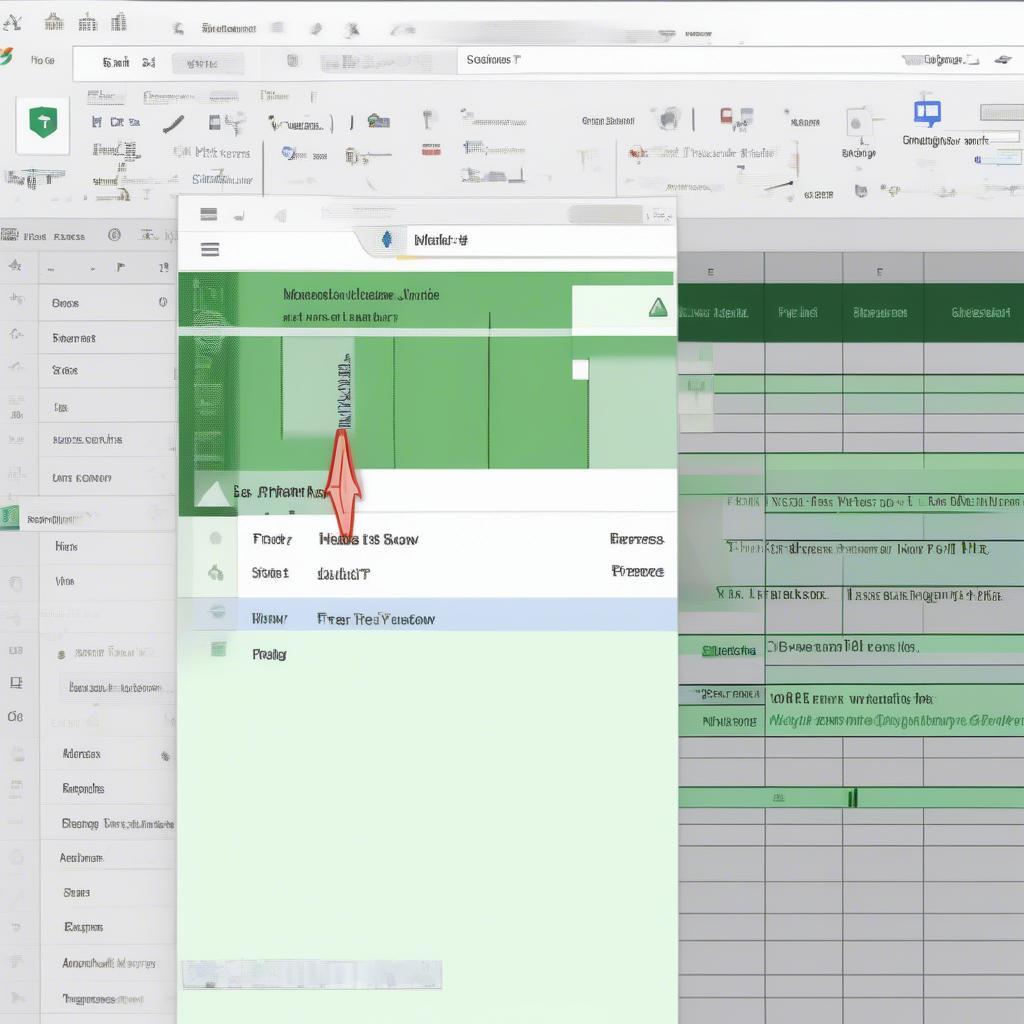 Đóng băng hàng đầu tiên trong Google Sheet
Đóng băng hàng đầu tiên trong Google Sheet
Đóng Băng Nhiều Hàng
Nếu bạn muốn đóng băng nhiều hàng, hãy làm theo các bước sau:
- Chọn hàng bên dưới hàng cuối cùng bạn muốn đóng băng. Ví dụ: nếu muốn đóng băng 3 hàng đầu, hãy chọn hàng thứ 4.
- Vào menu “View” (Xem).
- Chọn “Freeze” (Đóng băng).
- Chọn số hàng tương ứng bạn muốn đóng băng (ví dụ: “2 rows”, “3 rows”,…).
Đóng Băng Hàng và Cột Cùng Lúc
Bạn cũng có thể đóng băng cả hàng và cột cùng lúc. Điều này đặc biệt hữu ích khi bạn cần giữ cố định cả tiêu đề hàng và cột.
- Chọn ô bên dưới hàng cuối cùng và bên phải cột cuối cùng bạn muốn đóng băng.
- Vào menu “View” (Xem).
- Chọn “Freeze” (Đóng băng).
- Chọn tùy chọn phù hợp với số hàng và cột bạn muốn đóng băng (ví dụ: “Up to current row & column”).
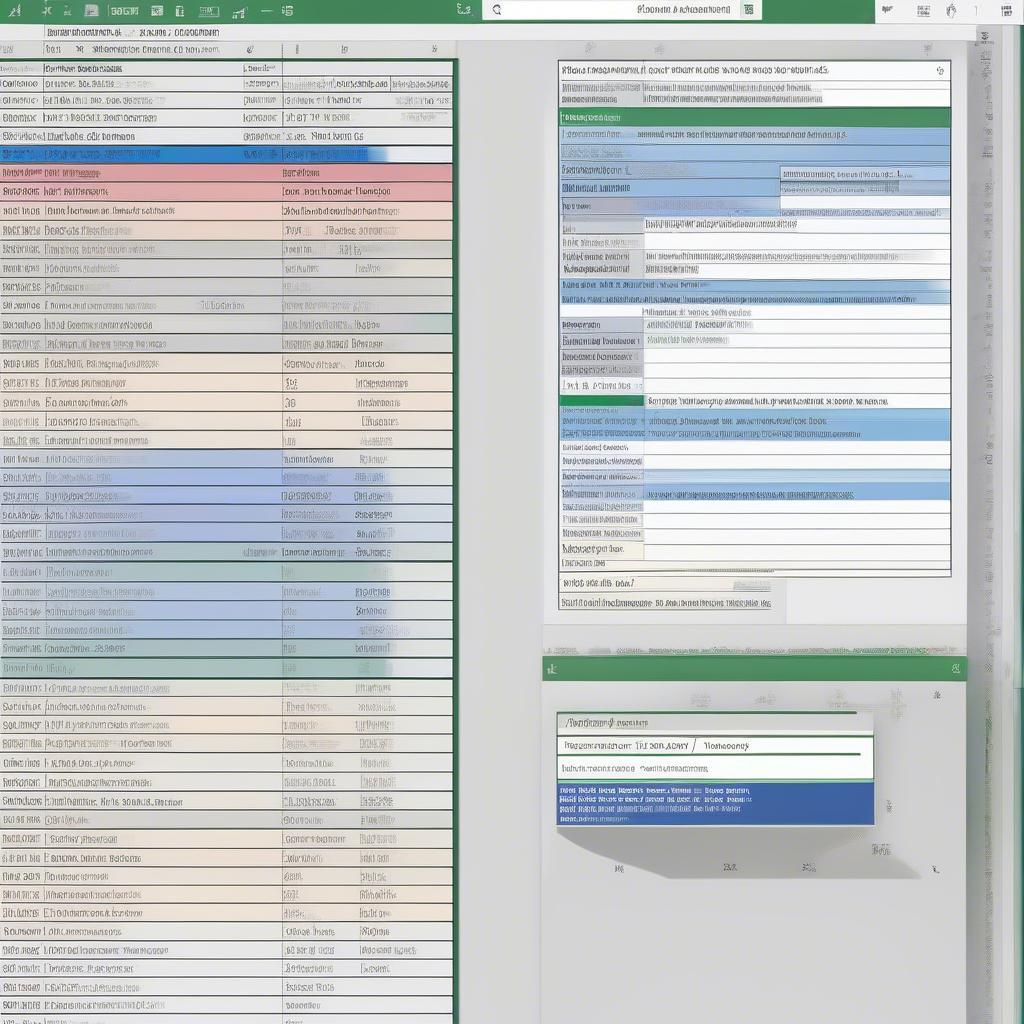 Đóng băng hàng và cột cùng lúc trong Google Sheet
Đóng băng hàng và cột cùng lúc trong Google Sheet
Mẹo và Thủ Thuật Khi Đóng Băng Hàng trong Google Sheet
Dưới đây là một số mẹo nhỏ giúp bạn sử dụng tính năng đóng băng hàng hiệu quả hơn:
- Bỏ đóng băng: Để bỏ đóng băng, vào menu “View” -> “Freeze” -> “No rows” hoặc “No rows or columns”.
- Sử dụng phím tắt: Bạn có thể sử dụng phím tắt
Alt + VrồiFđể truy cập nhanh vào menu “Freeze”. - Kiểm tra lại: Sau khi đóng băng, hãy cuộn bảng tính để kiểm tra xem các hàng đã được đóng băng đúng như mong muốn chưa.
Lợi Ích của Việc Đóng Băng Hàng
- Dễ dàng theo dõi dữ liệu: Giúp bạn dễ dàng theo dõi tiêu đề hàng và cột khi làm việc với bảng tính lớn.
- Tránh nhầm lẫn: Giảm thiểu nguy cơ nhầm lẫn dữ liệu khi cuộn bảng tính.
- Nâng cao hiệu suất làm việc: Giúp bạn làm việc nhanh chóng và hiệu quả hơn.
“Việc đóng băng hàng trong Google Sheet là một tính năng đơn giản nhưng vô cùng hữu ích. Nó giúp tôi tiết kiệm rất nhiều thời gian và công sức khi làm việc với các bảng tính lớn.” – Anh Tuấn, Quản lý Kho tại Gara XYZ.
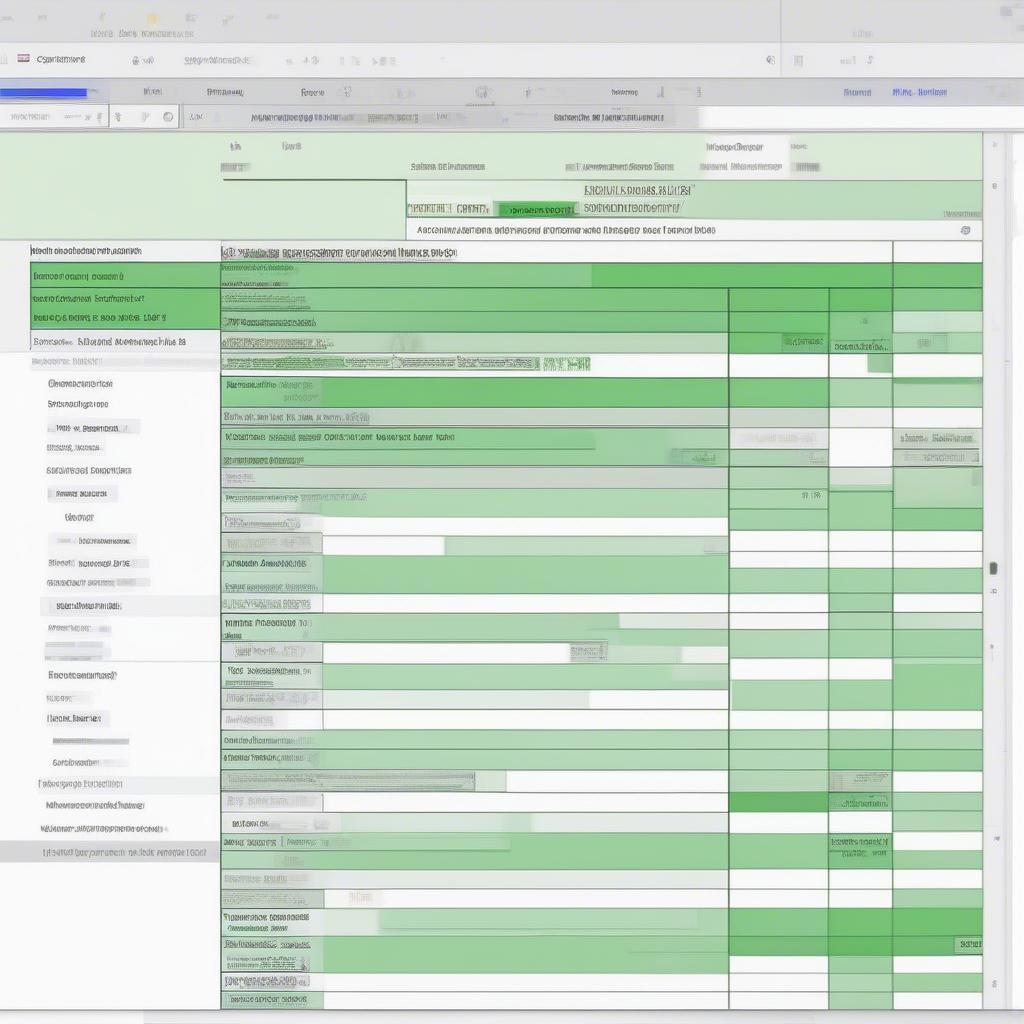 Lợi ích của việc đóng băng hàng trong Google Sheet cho việc quản lý gara ô tô
Lợi ích của việc đóng băng hàng trong Google Sheet cho việc quản lý gara ô tô
Kết luận
Đóng băng hàng trong Google Sheet là một kỹ năng đơn giản nhưng cực kỳ hữu ích cho bất kỳ ai thường xuyên làm việc với bảng tính. Hy vọng bài viết này đã cung cấp cho bạn những thông tin cần thiết để sử dụng tính năng này một cách hiệu quả. Hãy áp dụng ngay để tối ưu hóa công việc của bạn với Google Sheet!
